
Tartalomjegyzék:
- Kellékek
- 1. lépés: A vetőgép és a kukák előkészítése
- 2. lépés: A merülő vízpumpa előkészítése
- 3. lépés: A szemetes aljának lecsiszolása
- 4. lépés: A cső csatlakoztatása a merülő vízszivattyúhoz
- 5. lépés: A szivattyú ragasztása a kukába
- 6. lépés: A vezetékek áthúzása a lyukakon
- 7. lépés: Húzza át a 3/8 "-os csövet
- 8. lépés: A WiFi vezérlőpanel felszerelése
- 9. lépés: A vezetékek csatlakoztatása a táblához
- 10. lépés: A talaj és a növény hozzáadása
- 11. lépés: A vetőgép elhelyezése a tározóban
- 12. lépés: Meddig kell feltölteni a tározót
- 13. lépés: A 3/8 "-os cső átvezetése a lyukon
- 14. lépés: A talajnedvesség -érzékelő csatlakoztatása
- 15. lépés: Az öntözőgyűrű csatlakoztatása
- 16. lépés: A vetőgép bekapcsolása
- 17. lépés: A tábla programozása
- 18. lépés: A rendszer tesztelése
- 19. lépés: A késztermék
- Szerző John Day [email protected].
- Public 2024-01-30 09:40.
- Utoljára módosítva 2025-01-23 14:47.



Ez az oktatóanyag bemutatja, hogyan lehet egyedi, WiFi-hez csatlakoztatott öntözőgépet készíteni egy régi kerti vetőgép, egy szemetes, néhány ragasztó és az Öntözőedény-összeszerelő készlet segítségével.
Kellékek
- műanyag szemetes
- műanyag ültetőgép
- 3M 90 Hi-Strength kontaktragasztó
- Adosia készlet: vízszivattyú vízszintkapcsolóval, talajnedvesség -érzékelővel, WiFi vezérlőpanellel és hálózati adapterrel, 3/8 "külső átmérőjű/1/4" belső átmérőjű csővel és 1/4 "-os cső öntözőgyűrűvel
1. lépés: A vetőgép és a kukák előkészítése
Az első dolog, amit megtettünk, hogy 3/8 "-os lyukat fúrtunk a víztárolóba (kukába). Fúrtunk még egy 1/4" -os lyukat a tartályban, és egy darab tépőzár ragasztót helyeztünk közvetlenül a fölé, ahová felhelyezzük az Adosia -t tábla. Az ültetőgéphez egyetlen 3/8 "-os lyukat fúrtunk a talajtartályunk felső pereme mentén.
2. lépés: A merülő vízpumpa előkészítése
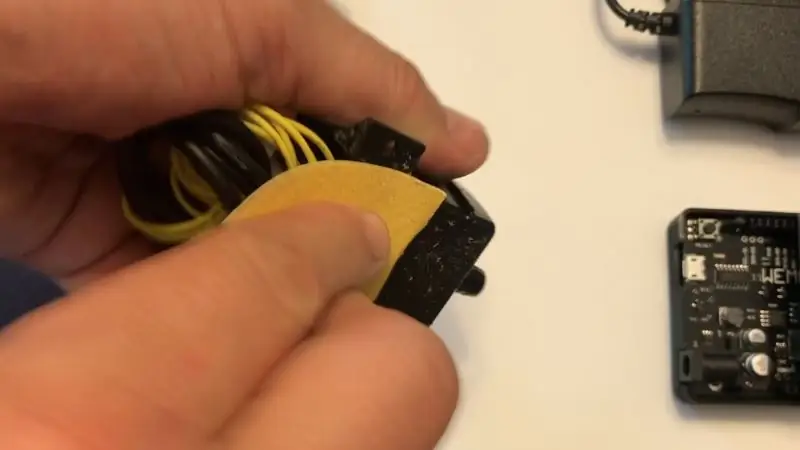
Ezután vettük a merülő vízpumpát, és csiszolópapírral lecsiszoltuk az alját. Ez elősegíti, hogy a szivattyú jól tapadjon a szemetes aljához, amikor felvisszük a 3M kontaktragasztót.
3. lépés: A szemetes aljának lecsiszolása

Ismét a csiszolópapírral horzsoltuk le a víztartály alját, ahol a merülő szivattyú / vízszint -érzékelő kapcsolóegységet ragasztjuk.
4. lépés: A cső csatlakoztatása a merülő vízszivattyúhoz
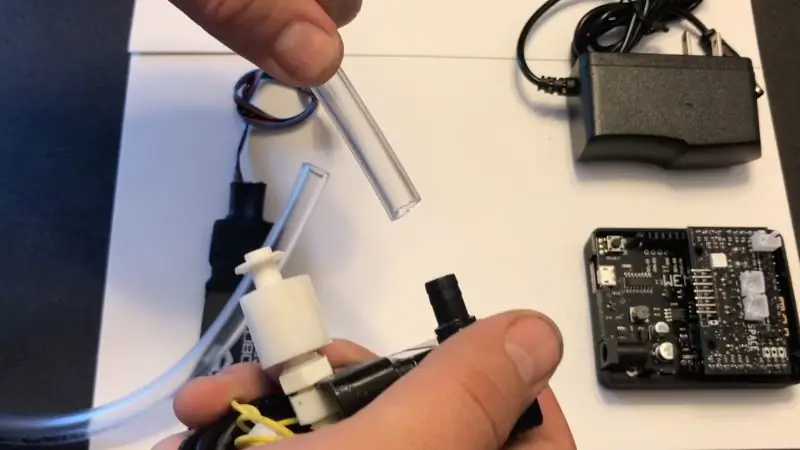
Most fogjuk a 3/8 "külső átmérőjű/1/4" belső átmérőjű csövet, és csatlakoztassuk a merülő vízpumpa tetejéhez. Ezt szeretnénk megtenni, mielőtt a szivattyút a szemetes aljára ragasztanánk.
5. lépés: A szivattyú ragasztása a kukába
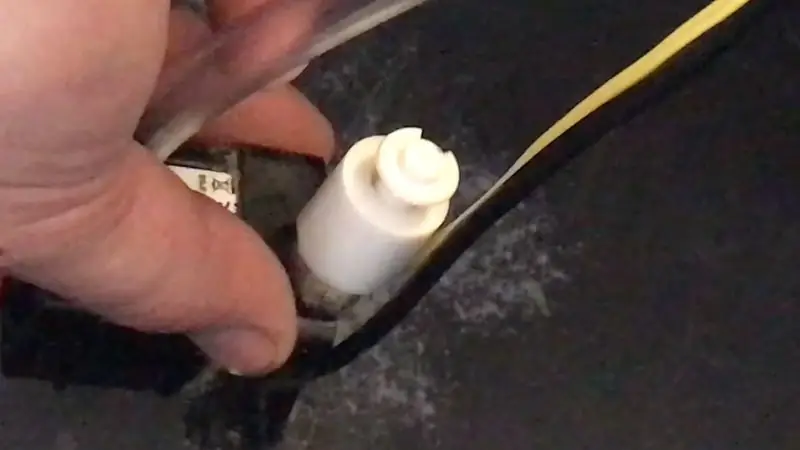
Permetezze a szemetet a ragasztó spray -vel lecsiszolt területre, és permetezzen a vízpumpa alá is. Várjon körülbelül 30-45 másodpercet, majd erősen nyomja a vízszivattyú / szintkapcsoló szerelvényt a tartály aljára, ügyelve arra, hogy a vezetékek ne érintkezzenek az érintkező ragasztóval. Az elengedés előtt kézzel tartsa lenyomva a szivattyúegységet 20-40 másodpercig, vagy óvatosan tegyen egy súlyt a szivattyúegység tetejére. Hagyja száradni legalább 20 percig.
6. lépés: A vezetékek áthúzása a lyukakon

Így néz ki a tartály az aljára rögzített vízszivattyú / szintkapcsoló egységgel. Miután minden megszáradt, húzza át a szivattyú vezetékét és a szintkapcsoló vezetékét a korábban fúrt 1/4 hüvelykes lyukon.
7. lépés: Húzza át a 3/8 "-os csövet

Miután a vezetékeket áthúztuk az 1/4 "-os lyukon, a 3/8" külső átmérőjű csövet kihúzzuk a korábban fúrt tartály 3/8 "lyukán keresztül.
8. lépés: A WiFi vezérlőpanel felszerelése


Húzza le a műanyag védőt a tépőzáras ragasztó másik feléről, és helyezze a WiFi vezérlőkártya hátsó részére.
9. lépés: A vezetékek csatlakoztatása a táblához


Rögzítjük a táblaház alapját a tépőzárra, amelyet korábban a tartályra helyeztünk, és elkezdjük a vezetékek csatlakoztatását a táblához. Dugja be a vízszint -érzékelő kapcsolót (sárga vezetékek) a bal felső sarokban. Ezután csatlakoztassa a merülő vízpumpát a tábla bal középső csatornájához. Egy második szivattyú csatlakoztatható a jobb oldali középső csatornába, ha nagyobb vízáramra vagy nyomásra van szükségünk.
10. lépés: A talaj és a növény hozzáadása
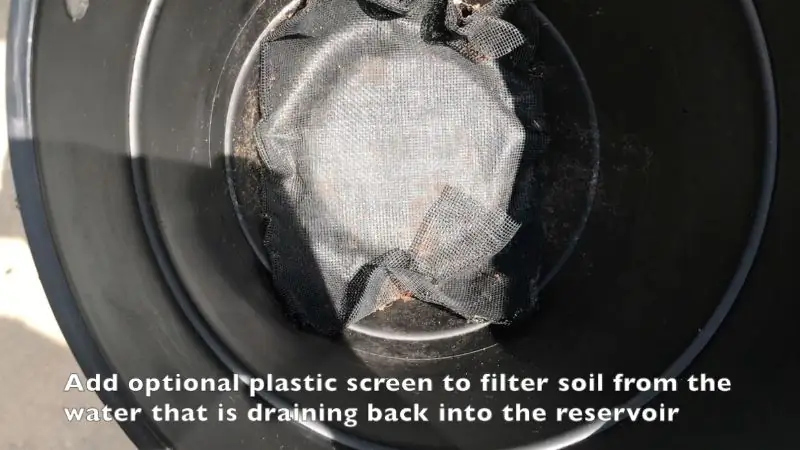
Ez az ültető tartályunk alja. Hozzáadtunk egy műanyag szitát, amely segít kiszűrni a talaj közegét, hogy az újrahasznosított vízzel visszafolyjon az edénybe.
11. lépés: A vetőgép elhelyezése a tározóban

Most, hogy megkaptuk a talajt és a növényt a cserepünkben, elhelyezheti az ültetőt a tartályon. A kerti edény peremébe fúrt 3/8 "-os lyukat függőlegesen kell igazítani a víztartályba fúrt 3/8" -os lyukkal, hogy a cső könnyen rögzíthető és áthúzható legyen.
12. lépés: Meddig kell feltölteni a tározót

Ha szeretné, lezárhatja a tartályba fúrt lyukakat ragasztóval, de mi úgy döntöttünk, hogy nem, mert egyszerűen azt tervezzük, hogy elkerüljük a tartály feltöltését, ahol a lyukak vannak fúrva.
13. lépés: A 3/8 "-os cső átvezetése a lyukon


Most, hogy a vetőgép és a szemetes együtt van, vezesse a 3/8 "csövet felfelé és vissza a kerti edény talajtartályának peremén lévő 3/8" lyukon, az ábrán látható módon. Ha ez megtörtént, most behelyezhetjük a talajnedvesség -érzékelőt a talajba.
14. lépés: A talajnedvesség -érzékelő csatlakoztatása


Miután behelyezte a talajnedvesség -érzékelőt, vezesse vissza a csatlakozóvezetékeit a 3/8 -os lyukon keresztül, ahol az öntözőcső található. Most csatlakoztassa a talajnedvesség -érzékelőt az Adosia WiFi vezérlőpulthoz. Győződjön meg arról, hogy a kék vezeték lefelé mutat a fekete vezetéket a tábla teteje felé (az ábrán látható módon). Ez a kép azt a három dolgot mutatja, amelyeket csatlakoztatni kell - a szintkapcsolót, a vízszivattyút és a nedvességérzékelőt.
15. lépés: Az öntözőgyűrű csatlakoztatása


Most hozzáadhatjuk az öntözőgyűrűt. Ennek az öntözőgyűrűnek az alján apró lyukak vannak fúrva, ezért győződjön meg róla, hogy a lyukak lefelé néznek. Miután elhelyeztük a növény körül, most csatlakoztathatjuk az öntözőgyűrűt a 3/8 -os belső átmérőjű csőhöz, amely a cserépedényből jön. Egy oldalsó megjegyzésként használhat csepegtető csatlakozót is, ha úgy tetszik.
16. lépés: A vetőgép bekapcsolása

Most készen állunk a vetőgép bekapcsolására. Egyszerűen csatlakoztassa a tápkábelt az Adosia kártyához.
17. lépés: A tábla programozása
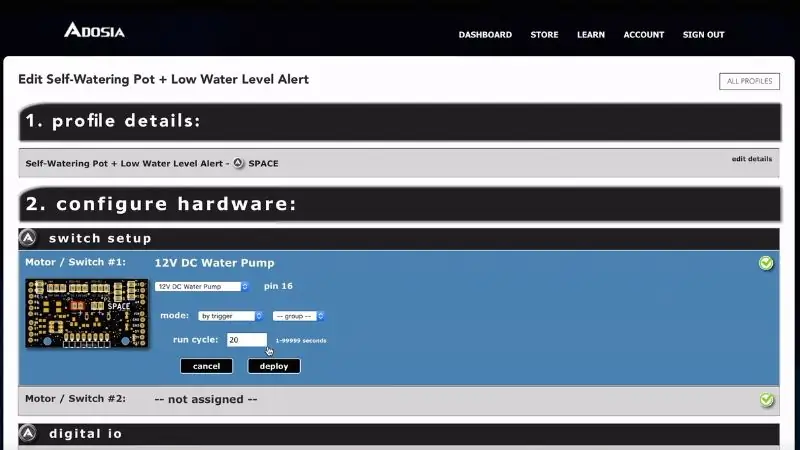
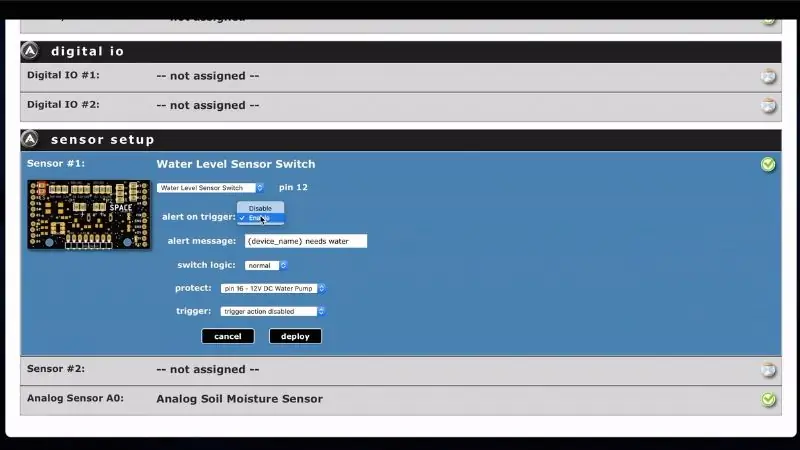
Most programozzuk. Az első képen (balra) beállítjuk, hogy a szivattyú egy ravaszton (még nincs megadva), és 20 másodpercig működjön, amikor elindul.
A második képen (jobbra) beállítottuk a vízszint -érzékelő kapcsolót a vízszivattyú védelmére. Ez megakadályozza, hogy a szivattyú soha ne száradjon ki, ami véglegesen károsíthatja a szivattyút. A vízszint -érzékelő kapcsolót fel is állítottuk, hogy figyelmeztető értesítést küldjön, ha további vizet kell töltenünk a tartályba.
Nézze meg a teljes videót a YouTube -on, hogy megtudja, hogyan kell beállítani a nedvességérzékelőt. Ezt fogjuk használni a szivattyú tényleges működtetéséhez.
18. lépés: A rendszer tesztelése


Miután edényünk megkapta az új profiladatait, teszteljük azt úgy, hogy kihúzzuk a nedvességérzékelőt, és megszárítjuk, hogy az edényt azt higgyük, hogy a talaj valóban száraz. Ha minden rendben működik, akkor az edény öntözni kényszerül, ami meg is történik. Lásd a jobb oldali képet referenciaként.
19. lépés: A késztermék

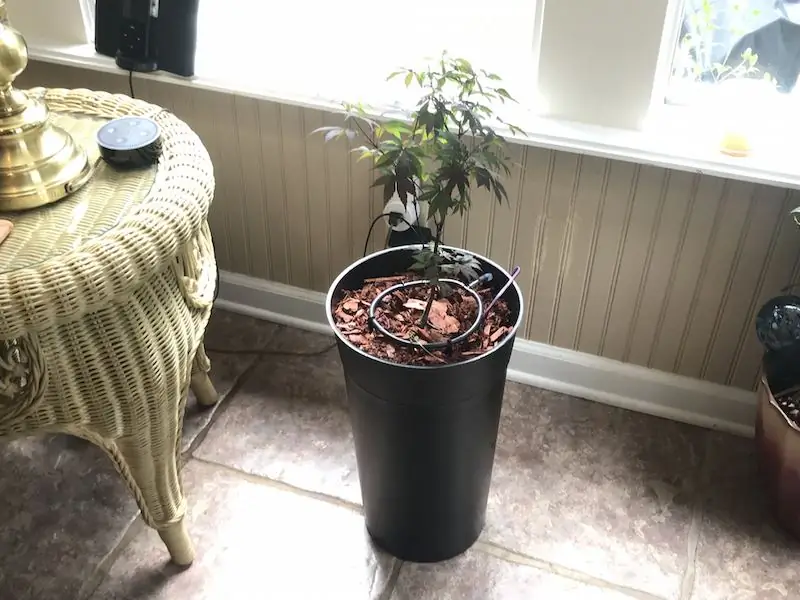
Az első kép az elkészült önöntöző WiFi edény, amit most készítettünk. A második az, amit mi készítettünk és anyának adtunk.
Ajánlott:
Hogyan készítsünk barkácsoló Arduino akadályt a robot elkerülésére otthon: 4 lépés

Hogyan készítsünk barkácsoló Arduino akadályt a robot elkerülésére otthon: Helló srácok, ebben az utasításban akadályokat fog kikerülni a robot elől. Ez az utasítás az ultrahangos érzékelővel rendelkező robot építését foglalja magában, amely képes észlelni a közeli tárgyakat és megváltoztatni azok irányát, hogy elkerülje ezeket. Az ultrahangos érzékelő
Mentse meg gyermekemet: az intelligens ülés, amely szöveges üzeneteket küld, ha elfelejti a gyermeket az autóban: 8 lépés

Mentse meg gyermekemet: az intelligens ülés, amely szöveges üzeneteket küld, ha elfelejti a gyermeket az autóban: Be van szerelve az autókba, és a gyermekülésre helyezett érzékelőnek köszönhetően figyelmeztet bennünket - SMS -ben vagy telefonon -, ha el a gyermek nélkül
A Nodemcu hőmérséklet- és páratartalom -adatokat küld a dolgokhoz: 7 lépés

A Nodemcu hőmérséklet- és páratartalom -adatokat küld a Thingspeak -hez: Ebben az oktatóanyagban összekapcsoltuk a nodemcu -t a dht11 érzékelővel, és elküldjük a hőmérséklet- és páratartalom -adatokat a thingspeak szervernek. Itt is ábrázoltuk a hőmérséklet és páratartalom grafikonját a thingspeak szerverre
Az Arduino Dht11 adatokat küld a MySQL szerverre (PHPMYADMIN) Python használatával: 5 lépés

Az Arduino Dht11 adatokat küld a MySQL szerverre (PHPMYADMIN) Python használatával: Ebben a projektben a DHT11 -et illesztettem az arduino -hoz, majd a dht11, azaz páratartalom és hőmérséklet adatait küldöm a phpmyadmin adatbázisba. Az előző projektünkkel ellentétben ebben az esetben nem használunk ethernet pajzsot, itt csak olvassuk a
Az Arduino hőmérséklet- és páratartalom -adatokat küld a MySQL szerverre (PHPMYADMIN): 5 lépés

Az Arduino hőmérséklet- és páratartalom -adatokat küld a MySQL szerverre (PHPMYADMIN): Ebben a projektben a DHT11 -et illesztettem az arduino -val, majd a dht11, azaz páratartalom és hőmérséklet adatait elküldöm a phpmyadmin adatbázisba. Itt egy PHP szkriptet használunk az adatok phpmyadmin adatbázisba történő továbbítására
